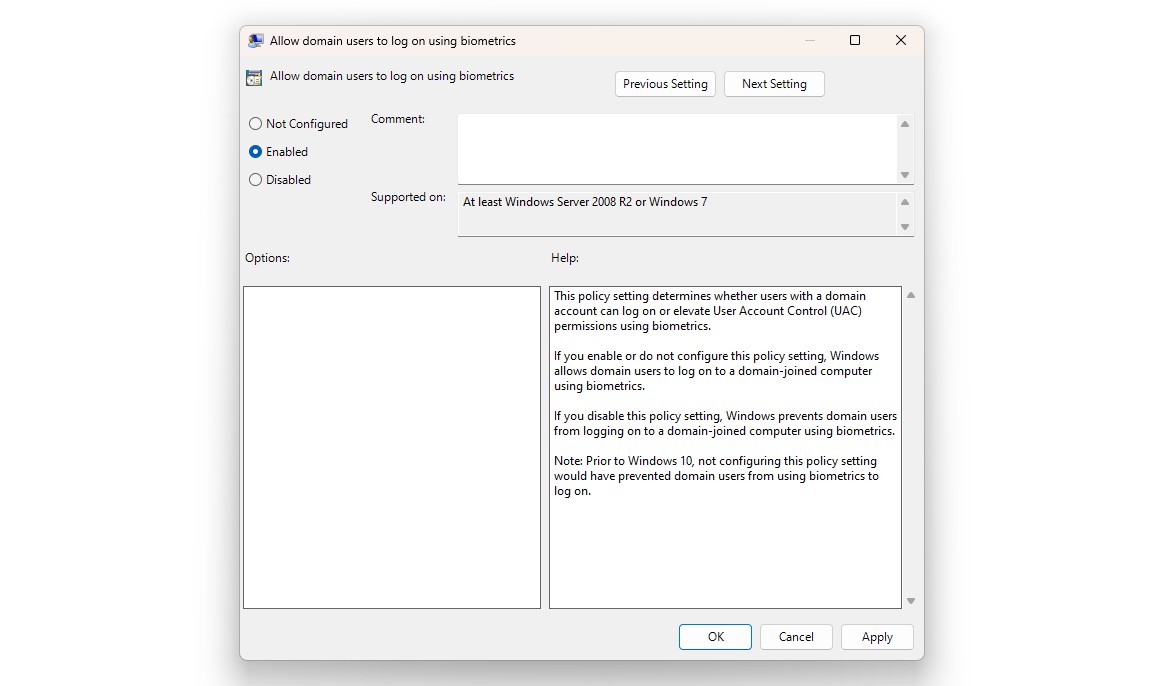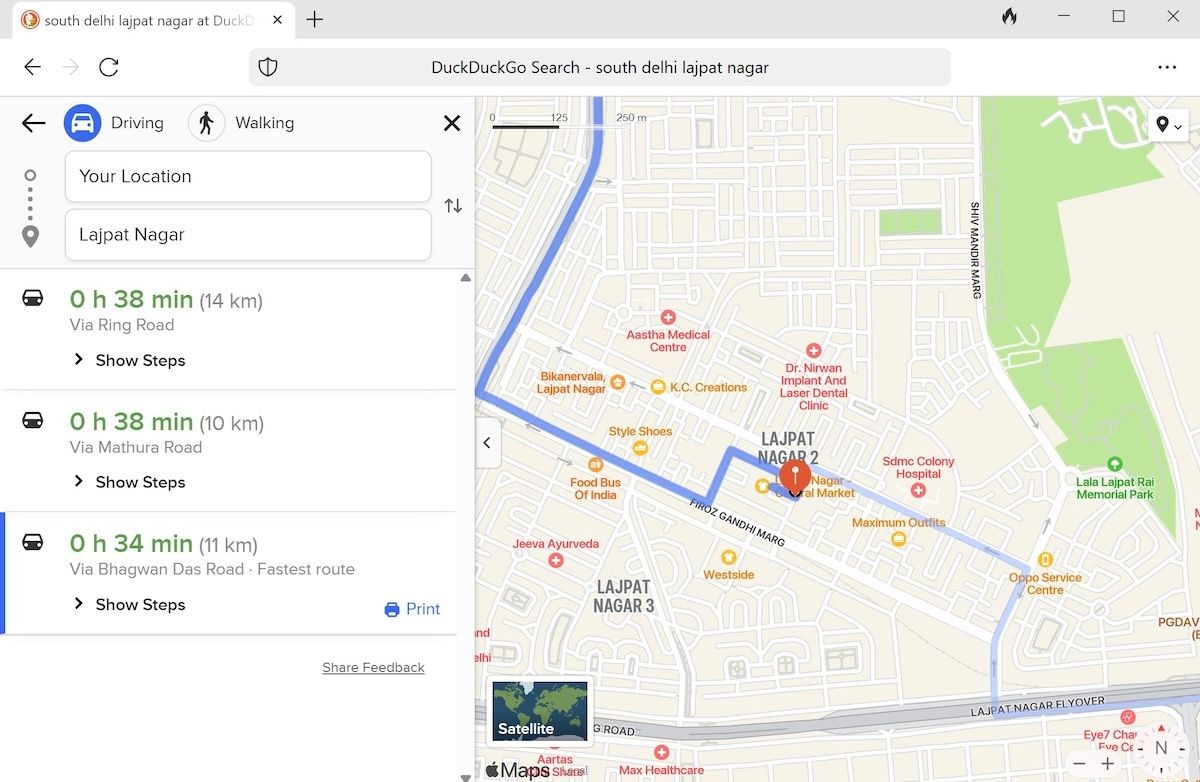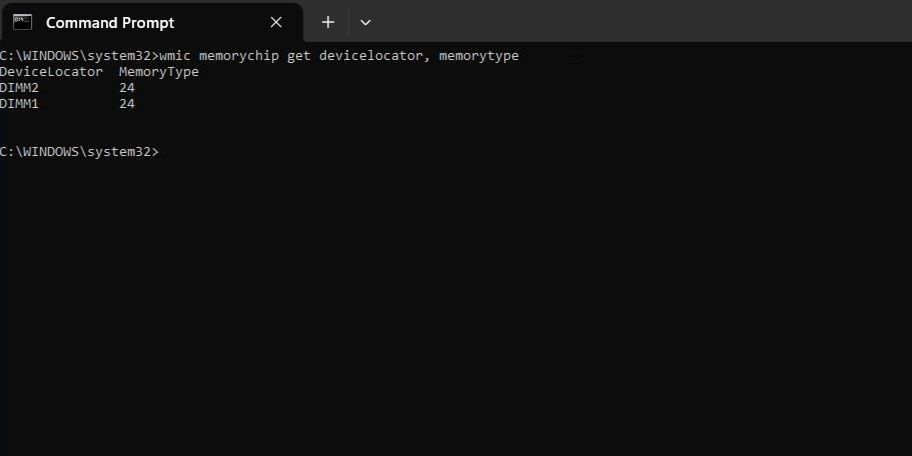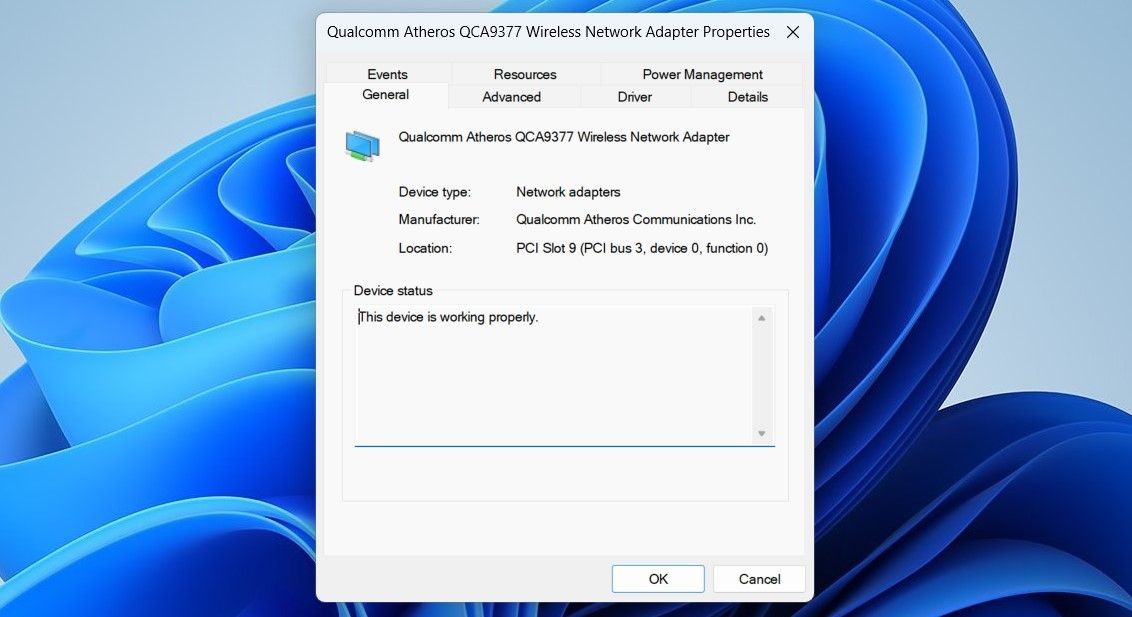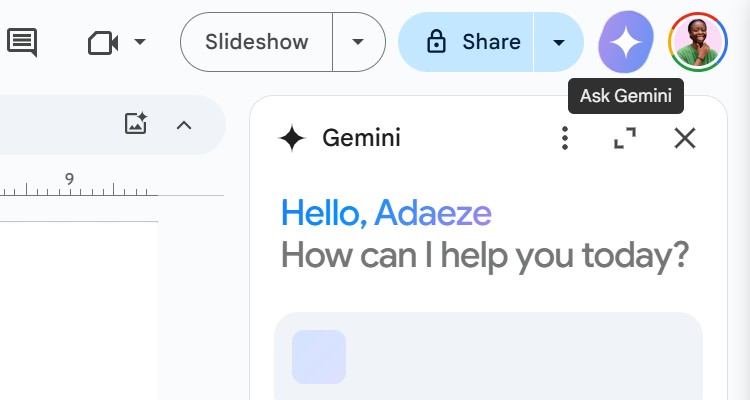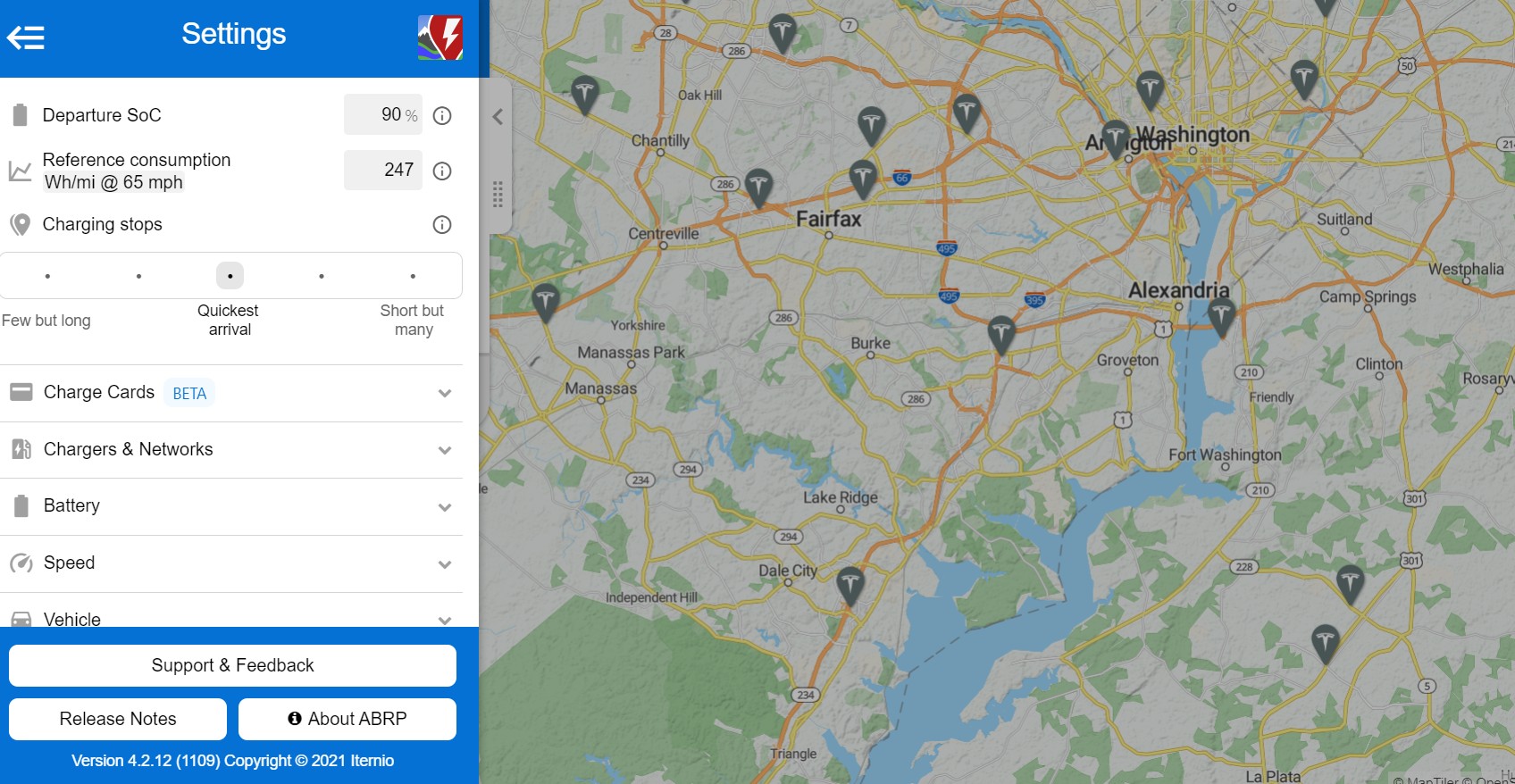Contents
- 1. Mở Windows PowerShell Với Quyền Quản Trị Qua Menu Power User
- 2. Mở Windows PowerShell Với Quyền Quản Trị Từ Công Cụ Tìm Kiếm Windows
- 3. Mở Windows PowerShell Với Quyền Quản Trị Qua Lệnh Run
- 4. Mở Windows PowerShell Với Quyền Quản Trị Từ Windows File Explorer
- 5. Mở Windows PowerShell Với Quyền Quản Trị Qua Command Prompt
- 6. Mở Windows PowerShell Với Quyền Quản Trị Từ Menu Start
- 7. Mở Windows PowerShell Với Quyền Quản Trị Qua Task Manager
- 8. Mở Windows PowerShell Với Quyền Quản Trị Qua Control Panel
- 9. Mở Windows PowerShell Với Quyền Quản Trị Bằng Phím Tắt Desktop
- 10. Mở Windows PowerShell Với Quyền Quản Trị Bằng Tệp Batch
- Kết Luận
Windows PowerShell là một công cụ mạnh mẽ dành cho quản trị viên hệ thống và người dùng nâng cao, được xây dựng trên công nghệ .NET. Nó cung cấp nhiều tính năng hơn so với Command Prompt thông thường. Để thực hiện các tác vụ phức tạp, bạn cần mở PowerShell với quyền quản trị. Trong bài viết này, chúng tôi sẽ hướng dẫn bạn 10 cách đơn giản để mở PowerShell với quyền quản trị trên Windows 11.
1. Mở Windows PowerShell Với Quyền Quản Trị Qua Menu Power User
Menu Power User là một cách nhanh chóng để truy cập các công cụ hệ thống quan trọng trên Windows 11. Để mở PowerShell với quyền quản trị qua menu này, hãy làm theo các bước sau:
- Nhấp chuột phải vào nút Start để mở menu truy cập nhanh. Bạn cũng có thể truy cập nó bằng cách nhấn tổ hợp phím Win + X.
- Từ danh sách menu, chọn Terminal (Admin).
- Nếu cửa sổ UAC xuất hiện, nhấp vào Yes để cấp quyền.
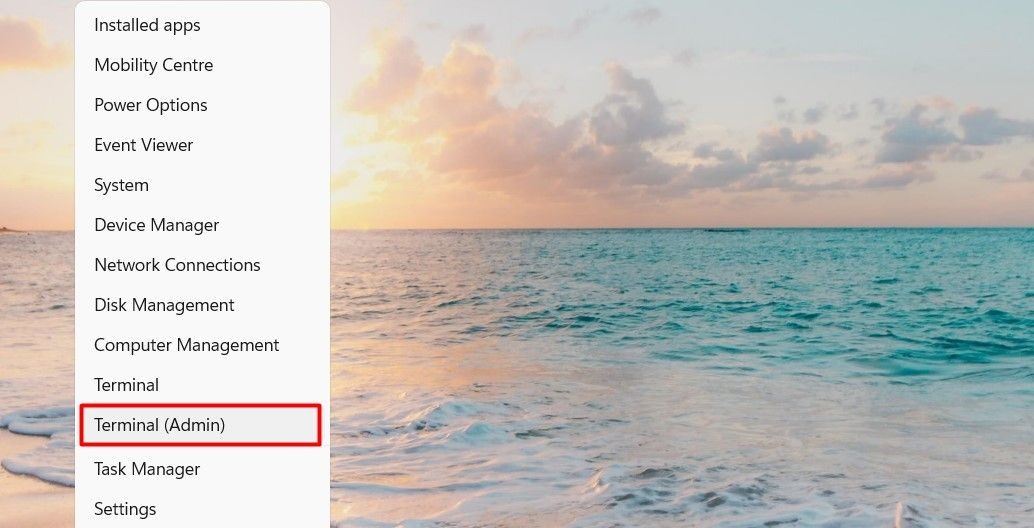 Mở Windows PowerShell qua Menu Power User
Mở Windows PowerShell qua Menu Power User
2. Mở Windows PowerShell Với Quyền Quản Trị Từ Công Cụ Tìm Kiếm Windows
Bạn cũng có thể mở PowerShell với quyền quản trị thông qua công cụ tìm kiếm của Windows. Quá trình này rất đơn giản và chỉ mất vài bước. Dưới đây là cách thực hiện:
- Nhấn tổ hợp phím Win + S để mở công cụ tìm kiếm của Windows.
- Nhập “PowerShell” vào thanh tìm kiếm.
- Từ ngăn bên phải, chọn Run as administrator.
- Nếu User Account Control yêu cầu, nhấp vào Yes để cấp quyền quản trị.
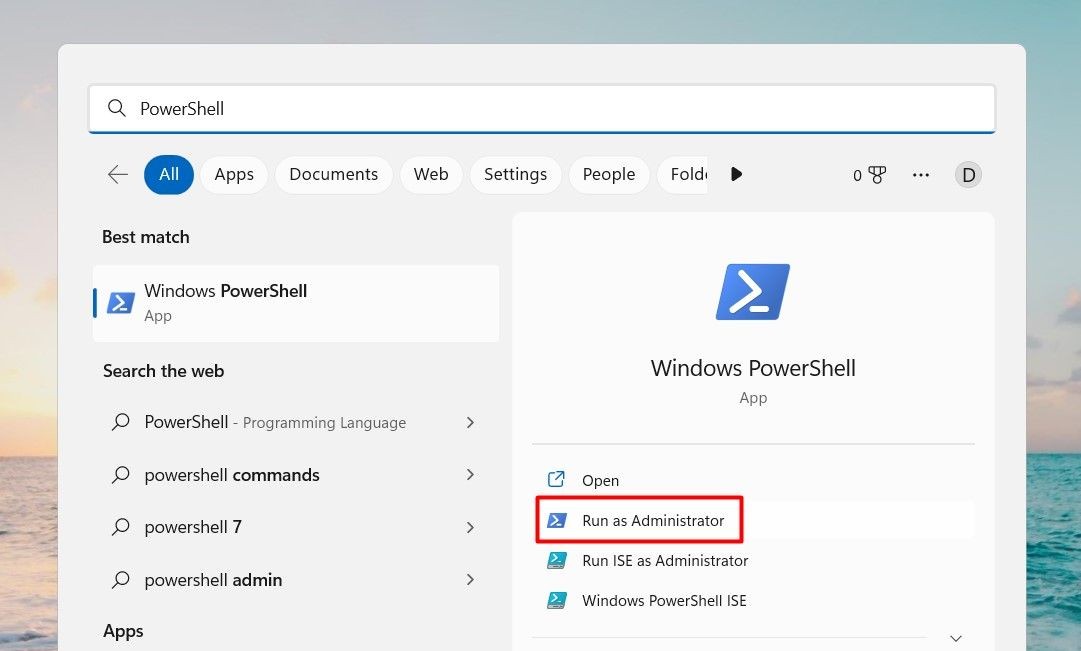 Mở Windows PowerShell qua Công Cụ Tìm Kiếm Windows
Mở Windows PowerShell qua Công Cụ Tìm Kiếm Windows
PowerShell sẽ mở với quyền quản trị. Bạn có thể nhập bất kỳ lệnh PowerShell nào bạn muốn thực thi. Để thoát khỏi PowerShell, nhập “Exit” và nhấn Enter.
3. Mở Windows PowerShell Với Quyền Quản Trị Qua Lệnh Run
Lệnh Run là một công cụ mạnh mẽ trên Windows 11, cho phép bạn truy cập các tệp, khởi chạy chương trình và điều chỉnh nhiều cài đặt hệ thống. Bạn cũng có thể sử dụng nó để khởi chạy PowerShell với quyền quản trị. Dưới đây là cách thực hiện:
- Nhấn tổ hợp phím Win + R trên bàn phím. Điều này sẽ mở hộp thoại Run.
- Từ đây, nhập “PowerShell” và nhấn tổ hợp phím Ctrl + Shift + Enter.
- Nếu cửa sổ xác nhận xuất hiện, nhấp vào Yes để tiếp tục. Điều này sẽ khởi chạy PowerShell với quyền quản trị.
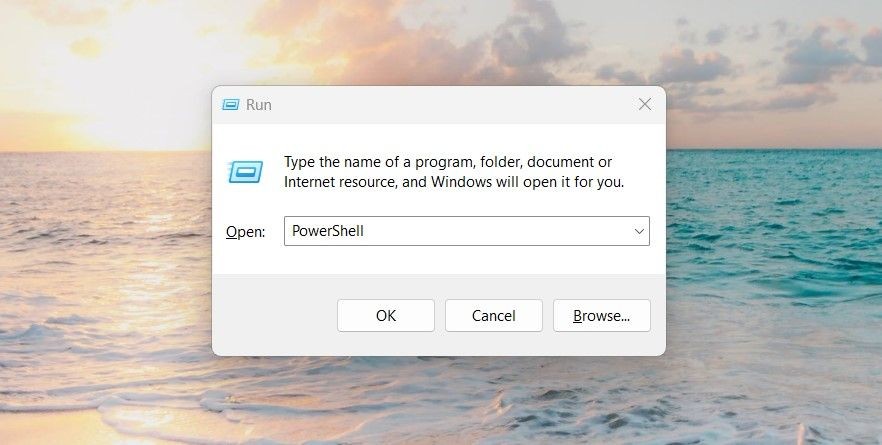 Mở Windows PowerShell qua Lệnh Run
Mở Windows PowerShell qua Lệnh Run
4. Mở Windows PowerShell Với Quyền Quản Trị Từ Windows File Explorer
Một phương pháp khác để mở PowerShell với quyền quản trị là thông qua thanh địa chỉ của File Explorer. Để làm điều này, hãy làm theo các bước sau:
- Nhấn tổ hợp phím Win + E trên bàn phím để mở Windows File Explorer.
- Trong thanh địa chỉ của File Explorer, nhập lệnh sau và nhấn Enter: “`
C:WindowsSystem32WindowsPowerShellv1.0 - Bên cạnh thanh địa chỉ, tìm kiếm “PowerShell”.
- Nhấp chuột phải vào tệp thực thi PowerShell và chọn Run as administrator.
- Khi UAC xuất hiện, nhấp vào Yes để cấp quyền quản trị.
5. Mở Windows PowerShell Với Quyền Quản Trị Qua Command Prompt
Command Prompt cho phép bạn chạy hầu hết mọi chương trình hoặc ứng dụng trên thiết bị Windows của bạn. Để chạy PowerShell bằng công cụ này, hãy làm theo các bước sau:
- Mở Command Prompt với quyền quản trị (xem cách mở Command Prompt với quyền quản trị để biết hướng dẫn).
- Trong cửa sổ Command Prompt đã nâng cao, sao chép và dán lệnh sau: “`
powershell Start-Process powershell -Verb runAs
Khi bạn nhập lệnh trên vào cửa sổ Command Prompt đã nâng cao, Windows PowerShell sẽ bắt đầu chạy với quyền quản trị.
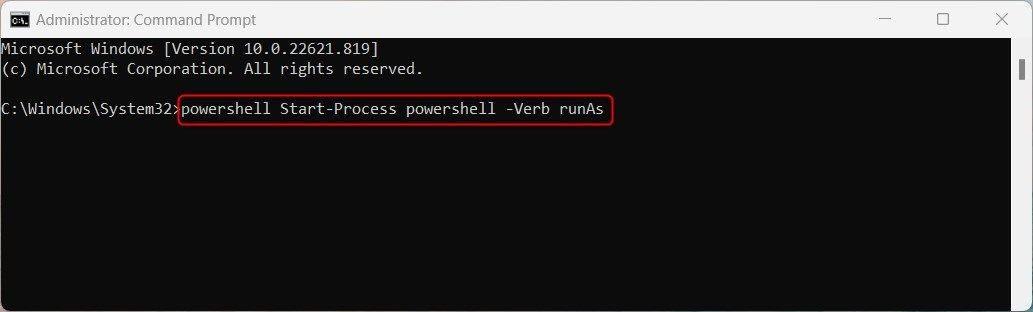 Mở Windows PowerShell qua Command Prompt
Mở Windows PowerShell qua Command Prompt
6. Mở Windows PowerShell Với Quyền Quản Trị Từ Menu Start
Menu Start chứa nhiều chương trình phần mềm và tệp cung cấp một nơi trung tâm để khởi chạy ứng dụng và các tác vụ khác. Để khởi chạy PowerShell với quyền quản trị, hãy làm theo các bước sau:
- Nhấp vào nút Start ở góc dưới bên trái màn hình.
- Chọn All apps từ góc trên bên phải.
- Cuộn xuống và nhấp vào tùy chọn Windows Tools.
- Nhấp chuột phải vào Windows PowerShell và chọn Run as administrator.
- Cửa sổ UAC sẽ xuất hiện trên màn hình. Nếu có, nhấp vào Yes để cấp quyền quản trị.
7. Mở Windows PowerShell Với Quyền Quản Trị Qua Task Manager
Task Manager là một công cụ mạnh mẽ giúp bạn khắc phục và sửa chữa các vấn đề với PC của bạn. Ngoài ra, bạn cũng có thể sử dụng công cụ này để khởi chạy các chương trình trên thiết bị Windows của bạn.
Đây là cách bắt đầu PowerShell với quyền quản trị bằng công cụ này:
- Nhấn tổ hợp phím Ctrl + Shift + Esc trên bàn phím để mở Task Manager (xem cách mở Task Manager để biết thêm mẹo).
- Chọn Run new task từ đầu trang.
- Trong menu bật lên, nhập “PowerShell” và chọn hộp “Create this task with administrative privileges”.
 Mở Windows PowerShell qua Task Manager
Mở Windows PowerShell qua Task Manager
- Nhấp vào OK và Windows PowerShell sẽ bắt đầu với quyền quản trị.
8. Mở Windows PowerShell Với Quyền Quản Trị Qua Control Panel
Windows Control Panel là một chương trình phần mềm chứa nhiều công cụ để quản lý các cài đặt trên Windows. Với công cụ này, bạn có thể khởi chạy hầu hết mọi ứng dụng đã cài đặt trên máy tính của bạn. Để mở PowerShell với quyền quản trị, hãy làm theo các bước sau:
- Sử dụng một trong nhiều cách mở Control Panel.
- Nhấp vào System and Security.
- Cuộn xuống dưới cùng và chọn Windows Tools.
- Nhấp chuột phải vào Windows PowerShell và chọn Run as administrator.
- Cửa sổ User Account Control sẽ xuất hiện hỏi bạn có muốn cho phép ứng dụng này thực hiện thay đổi trên PC của bạn hay không; nhấp vào Yes để tiếp tục.
PowerShell sẽ khởi chạy với quyền quản trị, và bạn có thể chạy các lệnh với đầy đủ quyền hạn. Nếu bạn cần thoát khỏi PowerShell, nhập Exit và nhấn Enter.
9. Mở Windows PowerShell Với Quyền Quản Trị Bằng Phím Tắt Desktop
Nếu bạn thường xuyên chạy các lệnh yêu cầu quyền quản trị, hãy cân nhắc tạo phím tắt trên Desktop. Đây là cách thực hiện với PowerShell:
- Nhấp chuột phải vào Desktop và chọn New > Shortcut.
- Tiếp theo, nhập lệnh sau vào cửa sổ “Create Shortcut”: “`
C:WINDOWSSystem32WindowsPowerShellv1.0powershell.exe - Sau đó nhấp vào Next để tiếp tục.
 Mở Windows PowerShell bằng Phím Tắt Desktop
Mở Windows PowerShell bằng Phím Tắt Desktop
- Nhập tên cho phím tắt và nhấp Finish.
Bây giờ, bất cứ khi nào bạn muốn mở PowerShell với quyền quản trị, chỉ cần nhấp đúp vào phím tắt.
10. Mở Windows PowerShell Với Quyền Quản Trị Bằng Tệp Batch
Phương pháp này liên quan đến việc tạo một tệp batch để mở PowerShell với quyền quản trị. Đây là cách thực hiện:
- Nhấn Win + R, nhập “Notepad”, và nhấn Enter để mở nó (xem cách mở Notepad để biết thêm cách).
- Trong Notepad, sao chép và dán lệnh sau: “`
Powershell.exe -Command “& {Start-Process Powershell.exe -Verb RunAs}” - Bây giờ nhấp vào File và chọn Save as từ danh sách menu.
- Đặt tên tệp là “PowerShell.bat”. Bạn có thể đặt tên tệp bất kỳ bạn muốn với phần mở rộng .bat.
- Chọn vị trí bạn muốn lưu nó, sau đó nhấp vào Save.
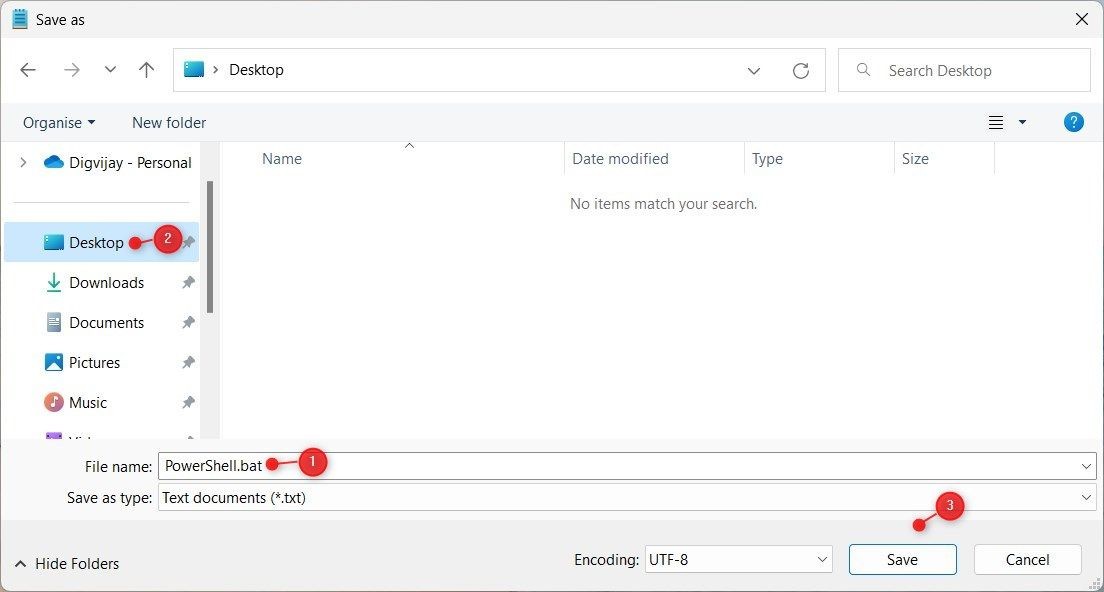 Mở Windows PowerShell bằng Tệp Batch
Mở Windows PowerShell bằng Tệp Batch
Điều này sẽ tạo tệp batch PowerShell. Để mở PowerShell với quyền quản trị, chỉ cần nhấp đúp vào tệp batch. Khi cửa sổ UAC xuất hiện, nhấp vào Yes để tiếp tục.
1. Tại sao tôi cần mở PowerShell với quyền quản trị?
PowerShell cần quyền quản trị để thực hiện các tác vụ yêu cầu quyền truy cập cao hơn, chẳng hạn như thay đổi cài đặt hệ thống hoặc quản lý các tệp và thư mục hệ thống.
2. Có cách nào để mở PowerShell với quyền quản trị mà không cần nhập mật khẩu mỗi lần không?
Bạn có thể tạo phím tắt hoặc tệp batch như đã mô tả trong các phương pháp 9 và 10 để mở PowerShell với quyền quản trị mà không cần nhập mật khẩu mỗi lần.
3. Tôi có thể mở PowerShell với quyền quản trị từ Command Prompt không?
Có, bạn có thể mở PowerShell với quyền quản trị từ Command Prompt bằng cách sử dụng lệnh powershell Start-Process powershell -Verb runAs như đã mô tả trong phương pháp 5.
4. Làm thế nào để biết liệu PowerShell của tôi đã mở với quyền quản trị hay chưa?
Khi PowerShell mở với quyền quản trị, tiêu đề cửa sổ sẽ hiển thị “Administrator: Windows PowerShell” và biểu tượng của nó sẽ có dấu khiên màu xanh.
5. Tôi có thể mở PowerShell với quyền quản trị từ File Explorer không?
Có, bạn có thể mở PowerShell với quyền quản trị từ File Explorer bằng cách nhập đường dẫn đến thư mục PowerShell và sau đó chọn tệp thực thi PowerShell để chạy với quyền quản trị như đã mô tả trong phương pháp 4.
6. Làm thế nào để tạo phím tắt mở PowerShell với quyền quản trị?
Bạn có thể tạo phím tắt trên Desktop bằng cách nhấp chuột phải vào Desktop, chọn New > Shortcut, và nhập đường dẫn đến tệp thực thi PowerShell như đã mô tả trong phương pháp 9.
7. Có cách nào để mở PowerShell với quyền quản trị từ menu Start không?
Có, bạn có thể mở PowerShell với quyền quản trị từ menu Start bằng cách chọn All apps, cuộn xuống Windows Tools, nhấp chuột phải vào Windows PowerShell, và chọn Run as administrator như đã mô tả trong phương pháp 6.
Kết Luận
Khi làm việc với các tệp hoặc thư mục cần quyền truy cập nâng cao, bạn có thể cần mở PowerShell với quyền quản trị. Điều này là do một số tác vụ yêu cầu quyền nâng cao để hoàn thành thành công. Như đã trình bày ở trên, có nhiều cách để mở PowerShell với quyền quản trị trên Windows 11. Hãy thử các phương pháp này để tìm ra cách nào phù hợp nhất với bạn.